Logitech ma w swojej ofercie kamerki internetowe o przeróżnych parametrach, przeznaczone dla przeróżnych typów użytkowników, zarówno tych domowych, jak i pracowników biurowych czy streamerów. Teraz częścią tej oferty stało się kolejne urządzenie – kamera internetowa Logitech MX Brio, która ma być najbardziej zaawansowaną kamerą w portfolio Logitech.
Jako że Logitech MX Brio trafiła w moje ręce jeszcze przed premierą, dziś mogę podzielić się z Wami moimi wrażeniami z jej użytkowania. Czy naprawdę jest to urządzenie godne zakupu? W niniejszym tekście postaram się na to pytanie odpowiedzieć.
Specyfikacja
Logitech MX Brio to kamera internetowa, która pozwala rejestrować obraz w rozdzielczości 4K przy 30 FPS lub 1080p przy 60 FPS z HDR. Producent deklaruje, że urządzenie oferuje o 70% większe piksele niż kamera Brio 4K, lepszą widoczność twarzy i wyraźniejsze detale otoczenia w trudnych warunkach oraz liczne funkcje dodatkowe, takie jak automatyczna ekspozycja, automatyczny balans bieli, redukcja szumów czy autofokus.

Kamera MX Brio zawiera wbudowaną osłonę migawki, dwa mikrofony, a także magnetyczny uchwyt i wykorzystuje interfejs USB 3.0. Można korzystać z niej na urządzeniach z systemami Windows, macOS, ChromeOS lub Linux, w parze z aplikacjami Logi Tune, Logitech G Hub lub Logi Options+.
Logitech MX Brio została w Polsce wyceniona na 999 złotych. Jej pełną specyfikację umieściłam poniżej.
Logitech MX Brio – specyfikacja:
| Model: | Logitech MX Brio |
| Przetwornik obrazu: | Sony STARVIS 8,5 MP |
| Rozdzielczość: | 4K/30 fps, 1080p/60 fps |
| Pole widzenia po przekątnej (dFoV): | 90°/78°/65° |
| Ustawianie ostrości: | opcjonalny autofokus |
| Zoom: | Tak (cyfrowy 4x) |
| Typ obiektywu: | szklany, zintegrowana osłona migawki |
| Złącze: | USB-C 3.0 |
| Nagrywanie w pionie: | Nie |
| Mikrofon: | stereo, technologia redukcji szumów przy wsparciu AI |
| Oprogramowanie: | Logi Tune, Logitech G Hub, Logi Options+ |
| Wspierane systemy: | Windows 10 lub nowszy, macOS 10.15 lub nowszy, ChromeOS, Linux |
| Certyfikaty: | Microsoft Teams, Zoom, Google Meet, Works With Chromebook, Streamlabs |
| Dodatkowe funkcje: | HDR, obsługa filtrów, tryb prezentacji |
| Zawartość zestawu: | kamerka, przewód USB-C 1,5 m, uchwyt montażowy |
| Wymiary: | 44 mm x 98 mm x 36 mm (tylko kamerka), 62 mm x 98 mm x 52 mm (kamerka + uchwyt) |
| Masa: | 176 g (kamerka + uchwyt) |
Budowa i jakość wykonania
Logitech MX Brio otrzymujemy w zestawie z uchwytem na monitor, grubym przewodem USB-C o długości 1,5 metra, a także dokumentacją produktu. W zestawie tym w zasadzie niczego zatem nie brakuje – no, może poza instrukcją obsługi w języku polskim, natomiast obsługa tego urządzenia jest tak prosta, że instrukcja nadrukowana na wnętrze opakowania większości osób w zupełności wystarczy.

Spora część obudowy kamery została wykonana z aluminium, ale zawiera też elementy wykonane z tworzywa sztucznego. Korpus urządzenia ma charakterystyczny dla kamerek tej marki podłużny kształt, natomiast jego unikatową cechą jest wysunięty do przodu obiektyw. Obiektyw ten ma wbudowaną fizyczną zasłonę – wystarczy obrócić otaczające go pokrętło, aby tę zasłonę otworzyć lub zamknąć.

Z przodu mikrofonu oprócz obiektywu znalazły się dwa otwory mikrofonów oraz dioda LED informująca o stanie sprzętu. Z tyłu umieszczono port USB-C, a od spodu podstawkę, do której możemy przymocować magnetyczny uchwyt dołączony do zestawu. Podstawka ta zawiera też jednak gwint 1,4” , który pozwala nakręcić ją na statyw.


Jako że łączenie kamery z monitorowym uchwytem jest magnetyczne, to parowanie i separacja tych dwóch elementów są równie błyskawiczne. Stabilność uchwytu na monitorze pozostawia jednak co nieco do życzenia. Jasne, jego stopka zawiera lepką warstwę, która pozwala przykleić ją do monitora, ale trzeba zadać sobie pytanie – kto chce przyklejać cokolwiek do swojego monitora? Mile widzianym elementem uchwytu jest przednia część, którą można przechylić tak, aby kamera spoglądała na nasze biurko i znajdowała się w tak zwanym trybie prezentacji. To funkcja, która może przydać się zwłaszcza nauczycielom, ale przy każdorazowej zmianie pozycji kamerki trzeba drugą ręką trzymać jej uchwyt, aby możliwe było uzyskanie jej pożądanego ustawienia.


Kolejną zaletą Logitech MX Brio jest to, że przewód kamery możemy odłączyć zarówno od komputera, jak i jej samej. W razie pogryzienia przez zwierzę lub zniszczenia przewodu w inny sposób będziemy go więc mogli w łatwy sposób wymienić, bez konieczności zakupu nowej kamery. Zastosowanie interfejsu USB 3.0 wymusiło jednak na producencie sięgnięcie po bardzo gruby i ciężki kabel. Niełatwo poprowadzić go tak, aby przewód nie powodował niepożądanego ustawienia kamery.

Szkoda, że Logitech MX Brio nie zawiera czujników podczerwieni. W związku z tym nie obsługuje funkcji Windows Hello, w przeciwieństwie do swojej poprzedniczki – Logitech Brio 4K.
Kamerka Logitech MX Brio można używać natychmiast po podłączeniu jej do komputera. Warto jednak zainstalować dedykowane jej oprogramowanie, aby móc wykorzystać pełnię jej możliwości i spersonalizować jej ustawienia.

Oprogramowanie
Logitech MX Brio współpracuje z aż trzema różnymi aplikacjami – Logi Tune, Logi Options+ oraz Logitech G Hub. Nie, nie musimy instalować ich wszystkich. Producent po prostu postanowił dać jej użytkownikom wybór – jeśli korzystasz głównie z biurowego sprzętu Logitech, sięgnij po aplikację Logi Options+, jeśli korzystasz głównie ze sprzętu audio Logitech, sięgnij po aplikację Logi Tune, a jeśli korzystasz głównie ze sprzętu dla graczy Logitech G, sięgnij po aplikację Logitech G Hub.
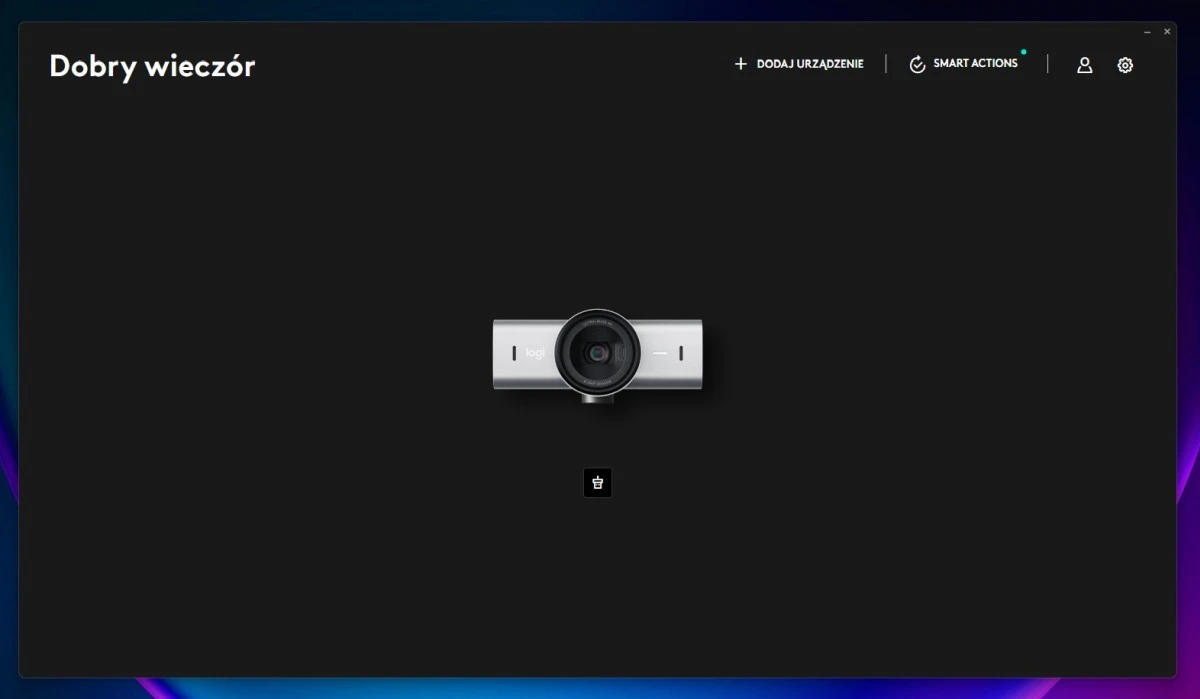
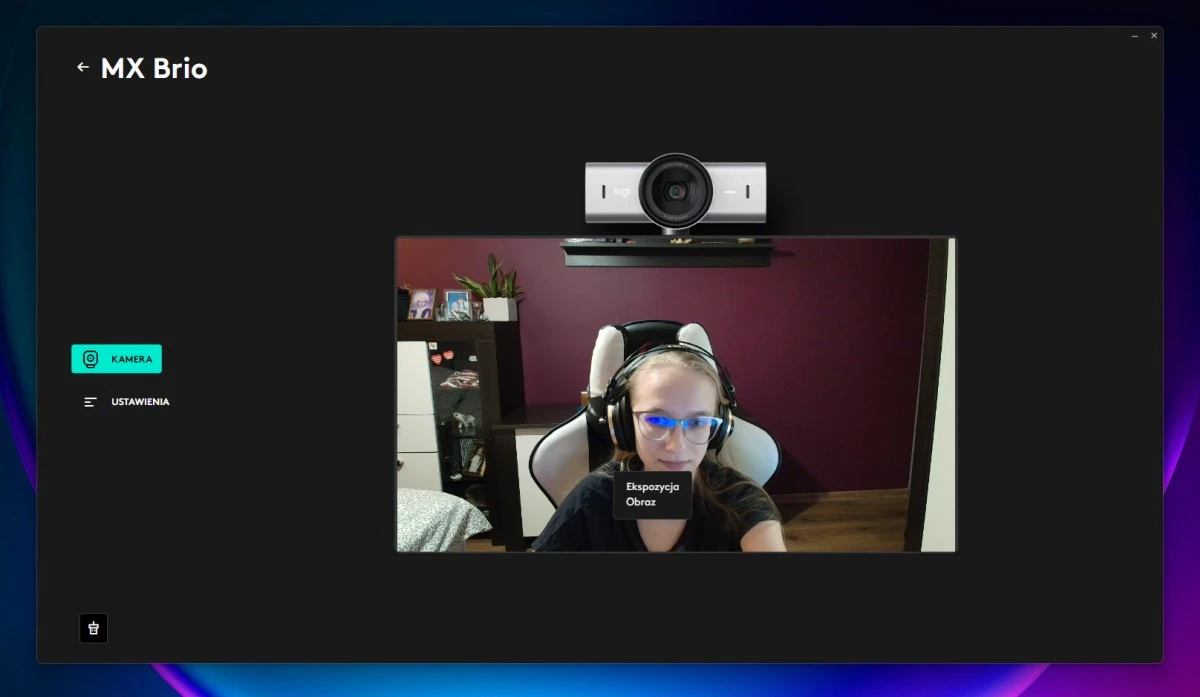
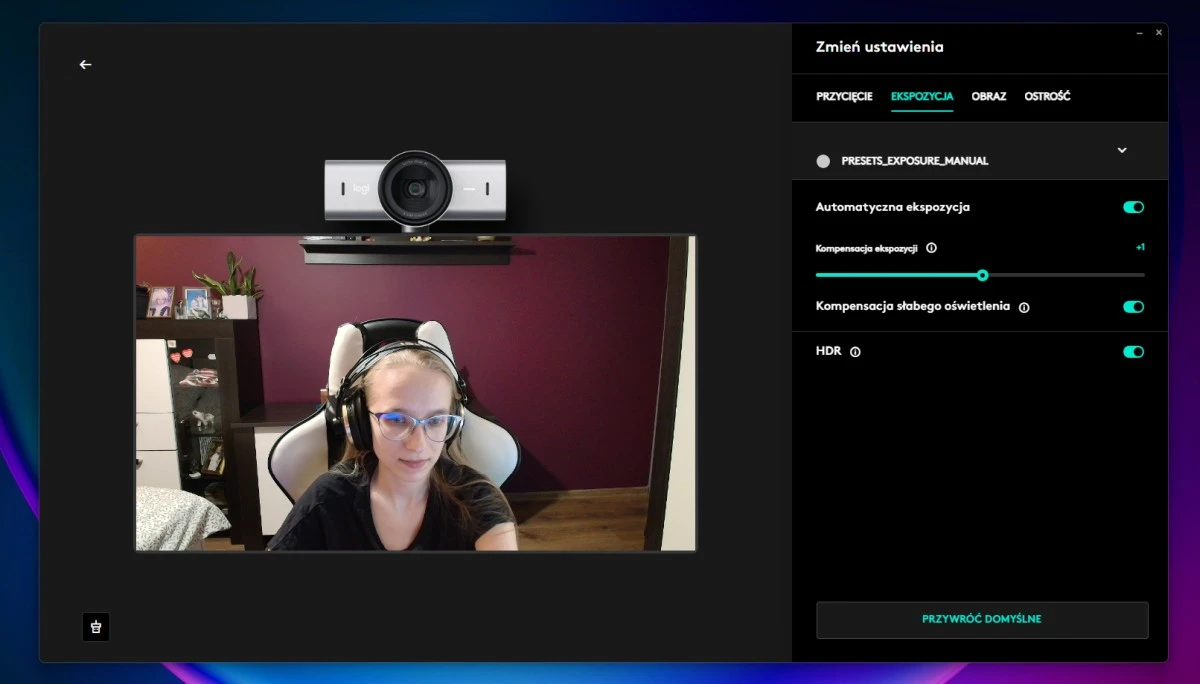
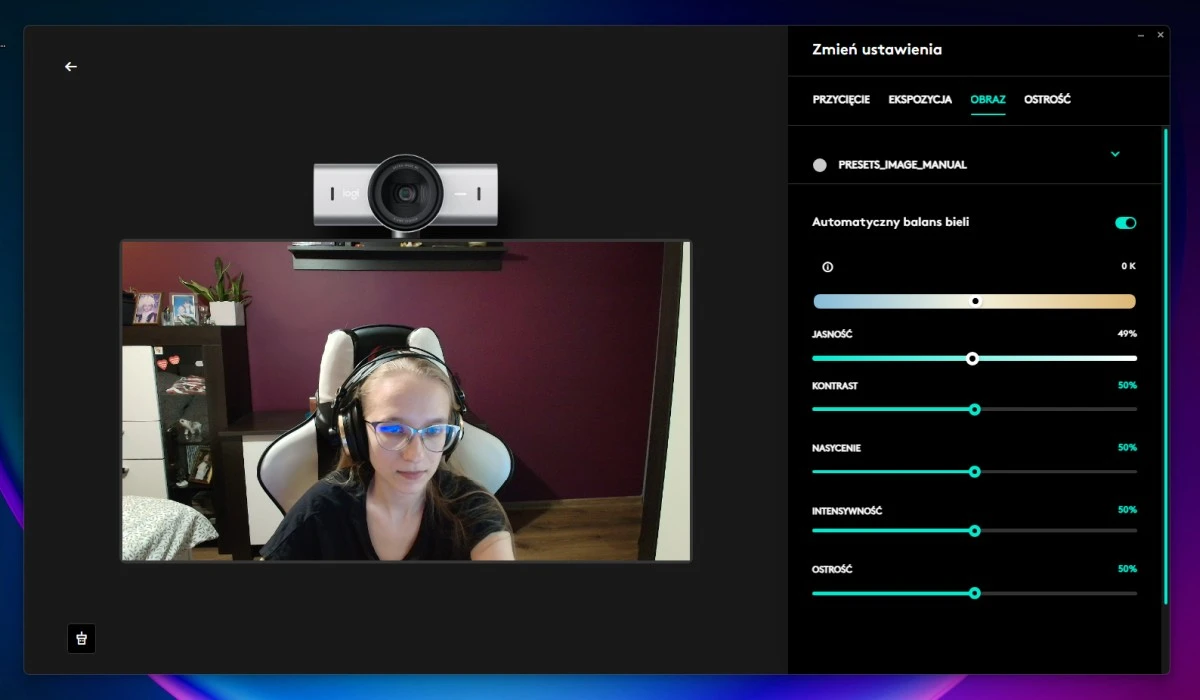
Każda z wymienionych aplikacji pozwala zmieniać ustawienia kamery w podobnym stopniu. Za pośrednictwem każdej z nich zaktualizujemy również oprogramowanie układowe urządzenia. Tylko dwie z nich, bo Logi Options+ i Logitech G Hub, są dostępne w języku polskim, natomiast moim zdaniem to aplikacja Logi Tune jest najprostsza w obsłudze i posiada najlepiej zaprojektowany interfejs. Szkoda, że nie ze wszystkich funkcji skorzystamy w każdej aplikacji. Na przykład, o ile w Logi Options+ zmienimy balans bieli w dowolnym zakresie, tak w Logi Tune możemy skorzystać tylko z kilku predefiniowanych filtrów.
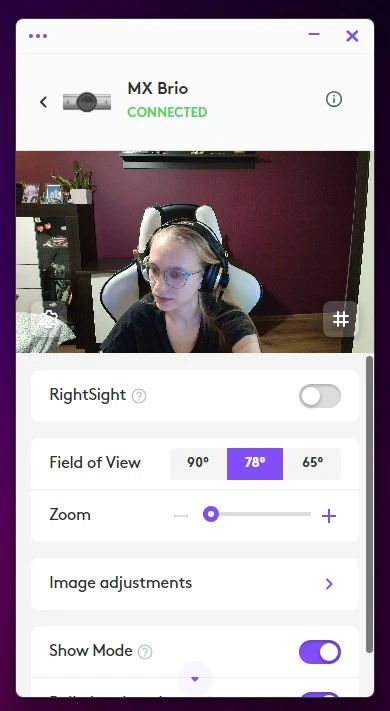
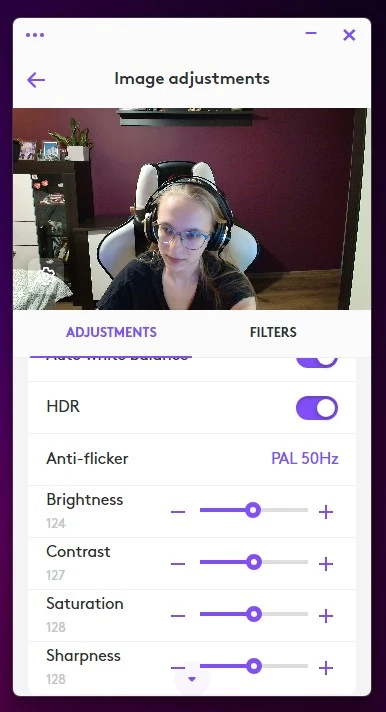
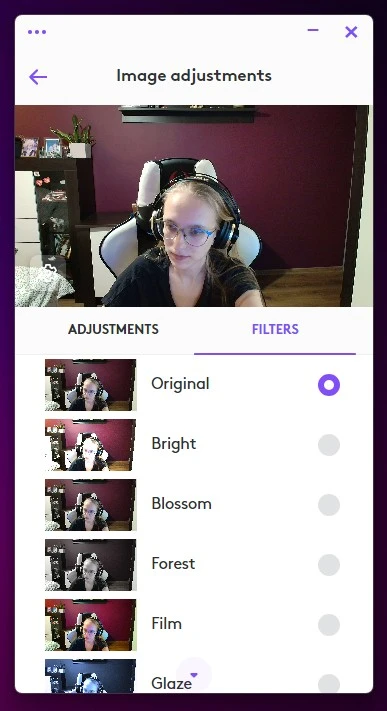
Oczywiście, kamerkę Logitech MX Brio możemy wykorzystywać podczas wideokonferencji w takich programach jak Microsoft Teams, Zoom i nie tylko. Współpracuje też ona z przeróżnymi programami i usługami umożliwiającymi nagrywanie wideo i streamowanie, takimi jak OBS czy Streamlabs.
Logitech MX Brio – wrażenia z użytkowania, jakość obrazu
Logitech MX Brio pozwala rejestrować wideo w 4K przy 30 klatkach na sekundę lub w 1080p, w maksymalnie 60 klatkach na sekundę. Na rynku są dostępne nieliczne kamery oferujące możliwość nagrywania w 4K60, ale takie urządzenia po prostu kosztują więcej. Z resztą, najważniejsze jest to, jak prezentuje się jakość obrazu z kamerki i jak ta radzi sobie w różnych warunkach oświetleniowych.
Przy dużej ilości światła w otoczeniu obraz z Logitech MX Brio jest dość szczegółowy, co widać zwłaszcza po teksturze twarzy i włosów. Natomiast im mniej oświetlenia, tym szczegółów robi się mniej, z kolei pojawia się coraz więcej i więcej szumu. Szum jest jednak widoczny nawet na zdjęciach przy dobrym oświetleniu, a przynajmniej gdy rozciągniemy obraz z kamerki na większą powierzchnię ekranu. Trzeba jednak przyznać, że większość osób będzie podziwiać ten obraz w takiej formie dość rzadko.






Domyślne pole widzenia kamerki, wynoszące 90 stopni, jest zdecydowanie zbyt szerokie. Kadr wygląda dużo lepiej po przełączeniu się na pole widzenia 78 lub 65 stopni. Obejmuje bowiem mniej naszego otoczenia. Ponadto przy domyślnych ustawieniach urządzenia moim zdaniem kontrast obrazu jest zbyt niski. Warto go nieco podbić w jednej z aplikacji, z którą to współpracuje. Również balans bieli wymagał poprawy z mojej strony. Domyślnie obraz był zbyt zimny, a moja skóra wyglądała nienaturalnie blado. Producent chwali się, że kamera automatycznie koryguje światło i poprawia widok twarzy z użyciem sztucznej inteligencji, ale moim zdaniem sztuczna inteligencja nie spisuje się tu najlepiej.
Mikrofony zastosowane w kamerce Logitech MX Brio radzą sobie nieźle w rejestrowaniu dźwięku, natomiast zdecydowanie nie dorównują mikrofonom dedykowanym streamowaniu czy mikrofonom studyjnym. Poniżej znajdziecie krótkie przykładowe wideo nagrane Logitech MX Brio.
Podsumowanie
Nie jestem w stanie stwierdzić, czy Logitech MX Brio faktycznie jest najlepszą kamerą internetową w ofercie Logitech, albowiem nie miałam do czynienia z wszystkimi kamerami tego producenta, natomiast jedno jest pewne – ta kamera ma wiele cennych zalet, ale też kilka istotnych wad. Do zalet należą z pewnością wysoka jakość wykonania, obecność fizycznej zasłony obiektywu, a także wysoka szczegółowość rejestrowanego przez nią obrazu. Poza tym w przypadku tego urządzenia można to, że przewód nie jest przymocowany do niego na stałe, a także możliwość montażu na statywie oraz obecność trybu prezentacji.
Kolejna mocna strona Logitech MX Brio to jej wszechstronność. Można bowiem korzystać z niej w parze z różnymi systemami operacyjnymi, a jej ustawienia można zmieniać w trzech różnych aplikacjach, dedykowanych różnym typom użytkowników.
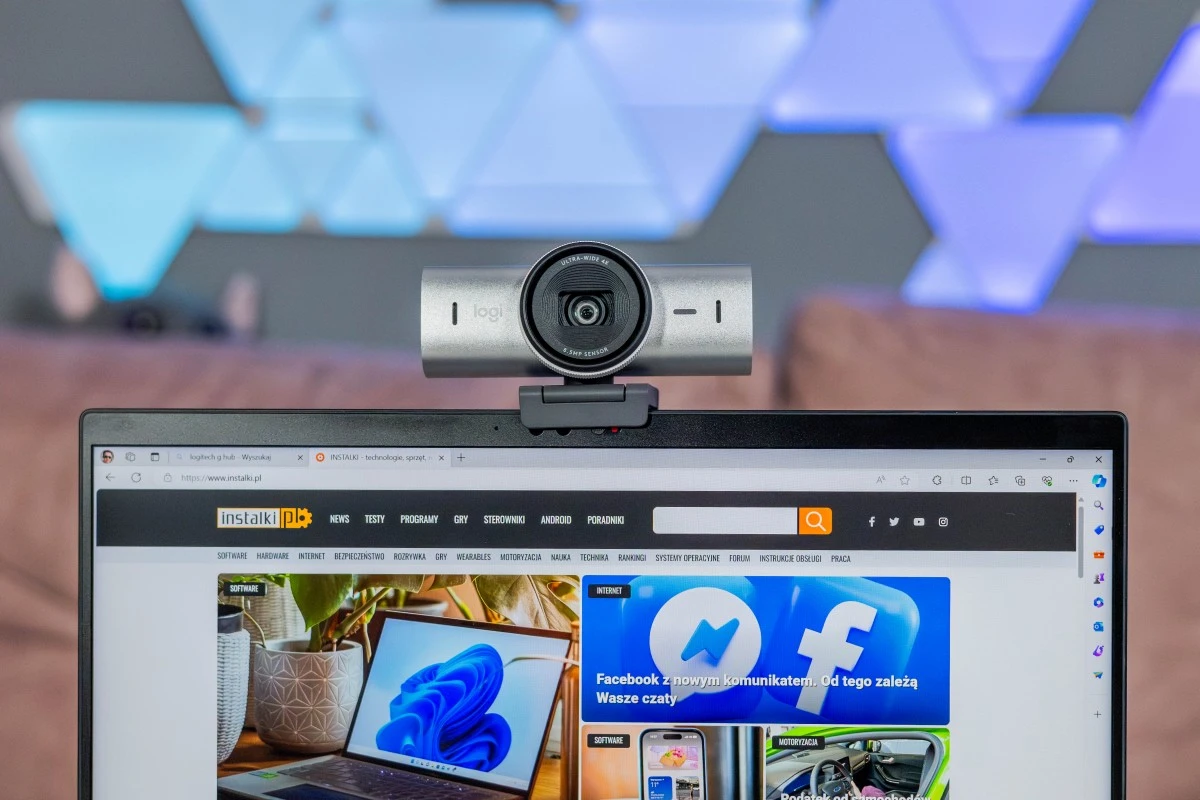
W przypadku Logitech MX Brio muszę ponarzekać jednak na domyślne/automatyczne ustawienia. Takie parametry jak kontrast czy balans bieli kamera powinna lepiej dostosowywać do warunków otoczenia. Poza tym, prowadzenie przewodu podłączanego do kamerki zbyt łatwo wpływa na jej położenie. Szkoda też, że Logitech MX Brio nie obsługuje funkcji Windows Hello.
Mocne strony:
- Wysoka jakość wykonania
- Schludny wygląd
- Fizyczna zasłona obiektywu
- Współpraca z wieloma aplikacjami Logitech – dowolność wyboru
- Wieloplatformowość
- Przydatny tryb prezentacji
- Wysoka jakość obrazu
- Odłączany przewód
- Możliwość montażu kamery na statywie
Słabe strony:
- Niestabilny uchwyt na monitor
- Ciężki przewód, który ma tendencję do zmiany ustawienia kamery
- Domyślne (automatyczne) ustawienia wymagają poprawek
- Brak obsługi Windows Hello

